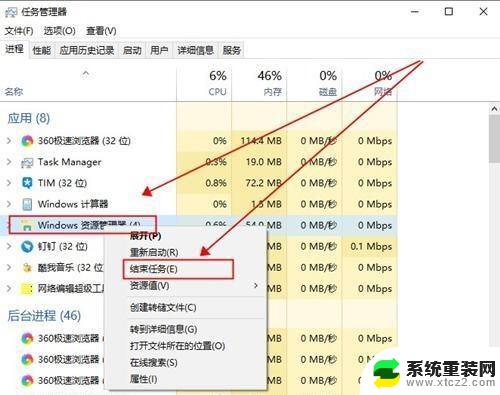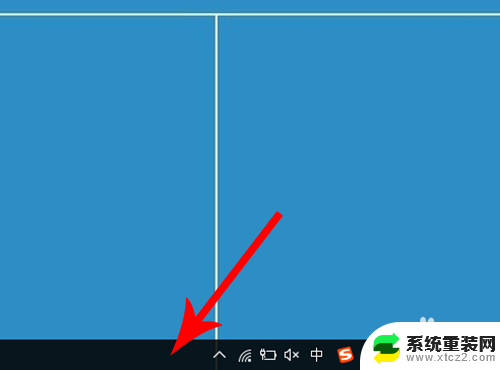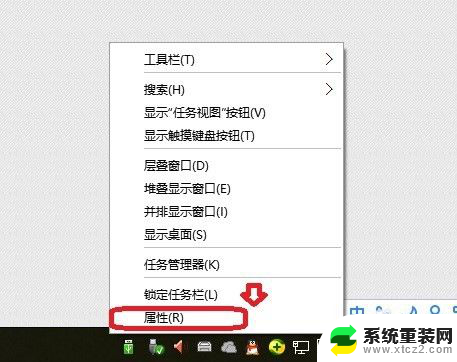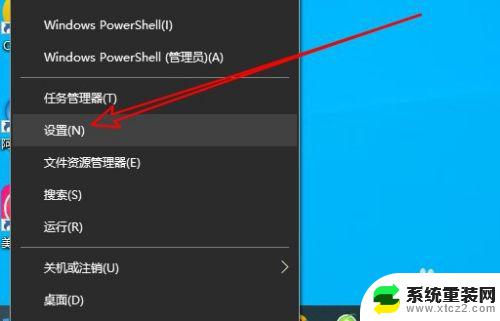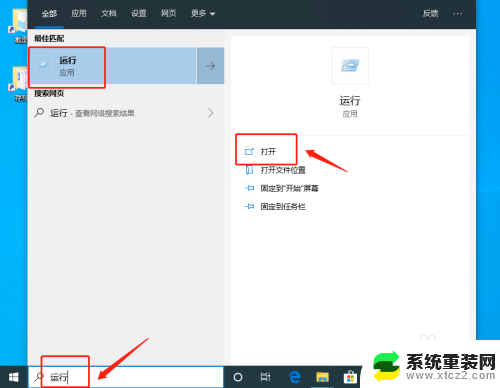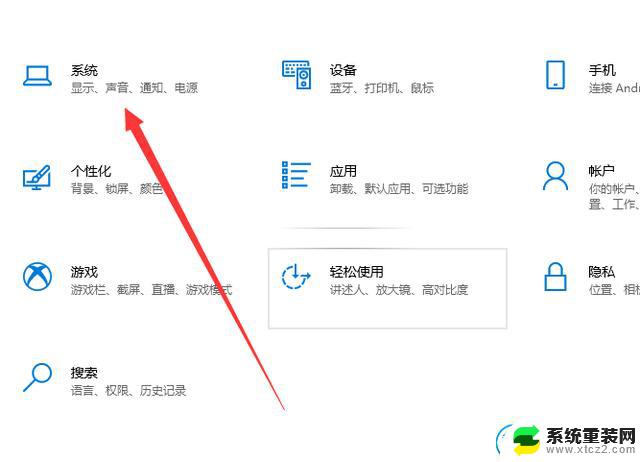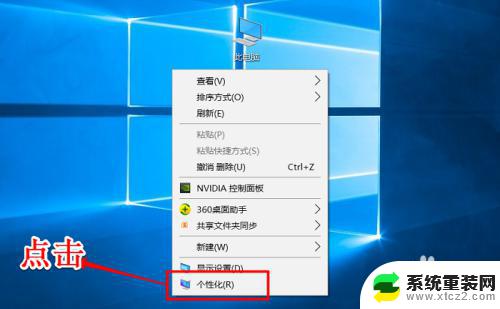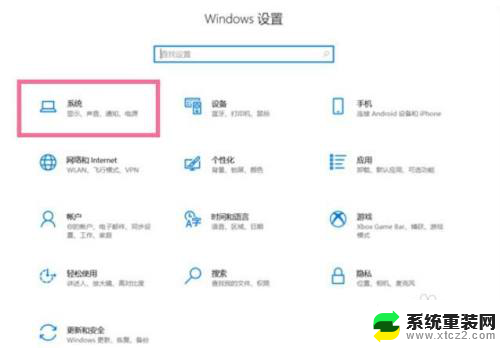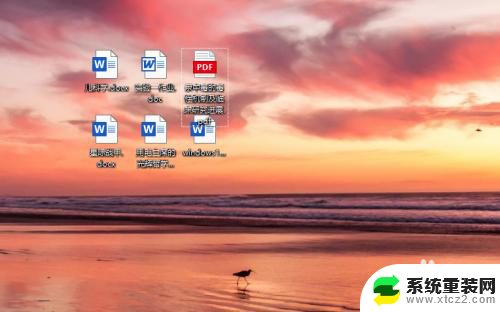win10图标左上角有个小方框 Win10桌面图标出现选中框怎么移除
更新时间:2023-09-06 16:40:08作者:xtliu
win10图标左上角有个小方框,许多Windows 10用户都遇到了一个共同的问题:在他们的桌面图标上出现了一个小方框,让人感到困惑和不便,这个小方框似乎是一个选中框,但用户并不知道如何移除它。这个问题引起了广泛的讨论和猜测,许多人都在寻找解决方案。在本文中我们将探讨这个问题的原因以及如何轻松地移除这个烦人的小方框,以使我们的桌面更加整洁和美观。
步骤如下:
1.在Windows10桌面上,点击图标后。发现在图标左上角会出现一个被选中的框。
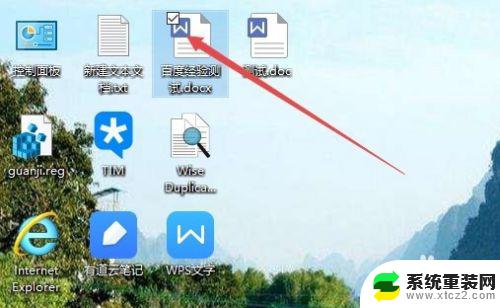
2.打开Windows10的文件资源管理器窗口,点击图标或是文件的时候。也会出现被选中的框。
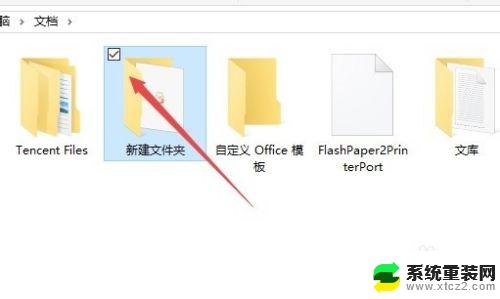
3.这时可以在打开的文件资源管理器窗口中,点击上面的“查看”菜单。
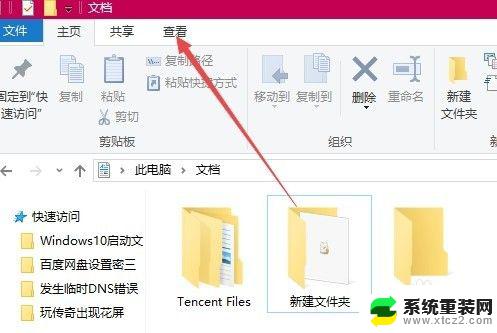
4.然后在打开的查看工具条上找到“项目复选框”一项,把前面的勾选去掉即可。
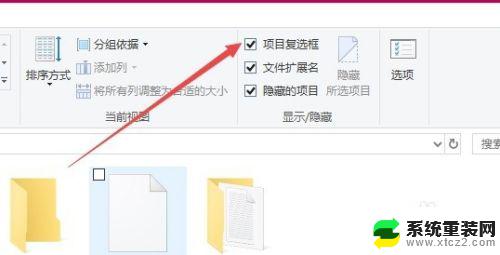
以上是关于Win10图标左上角出现小方框的全部内容,如果有出现相同情况的用户,可以按照小编的方法来解决。